ACS 5.2 configureren voor poortgebaseerde verificatie met een LAP
Inhoud
Inleiding
Dit document beschrijft hoe u een lichtgewicht access point (LAP) kunt configureren als een 802.1x-applicatie om te verifiëren tegen een RADIUS-server zoals een Access Control Server (ACS) 5.2.
Voorwaarden
Vereisten
Zorg ervoor dat u aan deze vereisten voldoet voordat u deze configuratie probeert:
-
Basiskennis hebben van de draadloze LAN-controller (WLC) en LAN’s.
-
Functionele kennis van de AAA-server hebben.
-
Zorg voor een grondige kennis van draadloze netwerken en problemen met de draadloze beveiliging.
Gebruikte componenten
De informatie in dit document is gebaseerd op de volgende software- en hardware-versies:
-
Cisco 5508 WLC met firmwarerelease 7.0.220.0
-
Cisco 3502 Series router
-
Cisco Secure ACS-softwarerelease 5.2
-
Cisco 3560 Series Switch
De informatie in dit document is gebaseerd op de apparaten in een specifieke laboratoriumomgeving. Alle apparaten die in dit document worden beschreven, hadden een opgeschoonde (standaard)configuratie. Als uw netwerk live is, moet u de potentiële impact van elke opdracht begrijpen.
Conventies
Raadpleeg Cisco Technical Tips Conventions (Conventies voor technische tips van Cisco) voor meer informatie over documentconventies.
Achtergrondinformatie
LAP's hebben in de fabriek X.509-certificaten geïnstalleerd - ondertekend door een privésleutel - die op het apparaat worden gebrand op het moment van productie. De LAP's gebruiken dit certificaat om bij het samenvoegen te authenticeren met de WLC. Deze methode beschrijft een andere manier om LAP's te verifiëren. Met de WLC-software kunt u de 802.1x-verificatie configureren tussen een Cisco Aironet access point (AP) en een Cisco switch. In dit geval werkt het toegangspunt als de 802.1x-aanvrager en wordt het door de switch geverifieerd op basis van een RADIUS-server (ACS) die EAP-FAST gebruikt met anonieme PAC-levering. Zodra de switch is geconfigureerd voor 802.1x-verificatie, kan alleen 802.1x-verkeer door de poort worden doorgegeven totdat het apparaat dat is aangesloten op de poort, met succes wordt geverifieerd. Een AP kan worden geverifieerd of voordat het zich aansluit bij een WLC of nadat het zich heeft aangesloten bij een WLC, in welk geval u 802.1x configureert op de switch nadat de LAP zich aansluit bij de WLC.
Configureren
Deze sectie bevat informatie over het configureren van de functies die in dit document worden beschreven.
Netwerkdiagram
Het netwerk in dit document is als volgt opgebouwd:
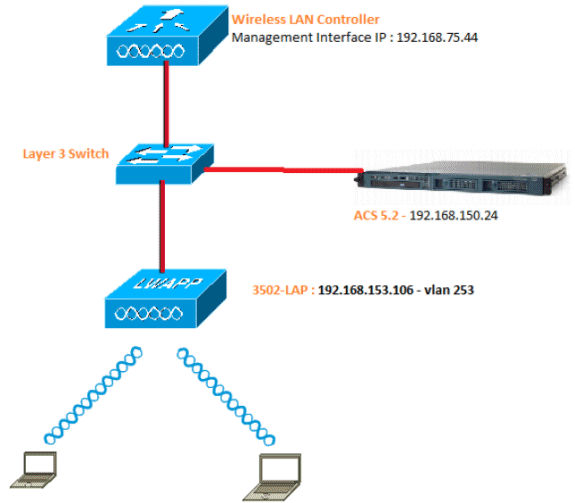
Dit zijn de configuratiedetails van de componenten die in dit diagram worden gebruikt:
-
Het IP-adres van de ACS-server (RADIUS) is 192.168.150.24.
-
Het beheer en AP-manager interfaceadres van de WLC is 192.168.75.44.
-
De DHCP-servers richten zich op 192.168.150.25.
-
LAP wordt geplaatst in VLAN 253.
-
VLAN 253: 192.168.153.x/24. Gateway: 192.168.153.10
-
VLAN 75: 192.168.75.x/24. Gateway: 192.168.75.1
Aannames
-
Switches zijn geconfigureerd voor alle Layer 3 VLAN’s.
-
De DHCP-server is een DHCP-scope toegewezen.
-
Layer 3-connectiviteit bestaat tussen alle apparaten in het netwerk.
-
De LAP is al aangesloten bij de WLC.
-
Elk VLAN heeft een /24 masker.
-
ACS 5.2 heeft een zelfondertekend certificaat geïnstalleerd.
Configuratiestappen
Deze configuratie is verdeeld in drie categorieën:
LAMP configureren
Aannames:
LAP is al geregistreerd in de WLC met optie 43, DNS of statisch geconfigureerde WLC-beheerinterface IP.
Voer de volgende stappen uit:
-
Ga naar Wireless > Access points > Alle AP's om LAP-registratie op de WLC te verifiëren.

-
U kunt de 802.1x-referenties (dat wil zeggen, gebruikersnaam/wachtwoord) voor alle LAP's op twee manieren configureren:
-
Wereldwijd
Voor een reeds aangesloten bij LAP, kunt u de geloofsbrieven globaal plaatsen zodat elke LAP die zich bij WLC aansluit die geloofsbrieven zal erven.

-
Individueel
Configureer 802.1 x profielen per AP. In ons voorbeeld, zullen wij geloofsbrieven per AP vormen.
-
Ga naar Draadloos > Alle toegangspunten en selecteer het betreffende toegangspunt.
-
Voeg de gebruikersnaam en het wachtwoord toe in de velden 802.1x Supplicant Credentials.

Opmerking: inlogreferenties worden gebruikt om Telnet, SSH of console in te schakelen op het toegangspunt.
-
-
-
Configureer de sectie Hoge beschikbaarheid en klik op Toepassen.

Opmerking: na het opslaan blijven deze referenties behouden over de WLC en de AP-herstart. De referenties veranderen alleen wanneer de LAP zich aansluit bij een nieuwe WLC. De LAP gaat uit van de gebruikersnaam en het wachtwoord die op de nieuwe WLC zijn ingesteld.
Als de AP zich nog niet bij een WLC heeft aangesloten, moet u in de LAP console om de referenties in te stellen. Geef deze CLI-opdracht uit in de inschakelmodus:
LAP#lwapp ap dot1x-gebruikersnaam <gebruikersnaam>wachtwoord <wachtwoord>of
LAP#capwap ap dot1x gebruikersnaam <gebruikersnaam> wachtwoord <wachtwoord>Opmerking: deze opdracht is alleen beschikbaar voor AP's die het herstelbeeld uitvoeren.
De standaardgebruikersnaam en het wachtwoord voor de LAP zijn respectievelijk Cisco en Cisco.
Switch configureren
De switch fungeert als een verificator voor de LAP en verifieert de LAP op een RADIUS-server. Als de switch niet over de juiste software beschikt, upgrade dan de switch. In de switch CLI, geef deze opdrachten uit om de 802.1x-verificatie op een switch poort in te schakelen:
switch#configure terminal switch(config)#dot1x system-auth-control switch(config)#aaa new-model !--- Enables 802.1x on the Switch. switch(config)#aaa authentication dot1x default group radius switch(config)#radius server host 192.168.150.24 key cisco !--- Configures the RADIUS server with shared secret and enables switch to send !--- 802.1x information to the RADIUS server for authentication. switch(config)#ip radius source-interface vlan 253 !--- We are sourcing RADIUS packets from VLAN 253 with NAS IP: 192.168.153.10. switch(config)interface gigabitEthernet 0/11 switch(config-if)switchport mode access switch(config-if)switchport access vlan 253 switch(config-if)mls qos trust dscp switch(config-if)spanning-tree portfast !--- gig0/11 is the port number on which the AP is connected. switch(config-if)dot1x pae authenticator !--- Configures dot1x authentication. switch(config-if)dot1x port-control auto !--- With this command, the switch initiates the 802.1x authentication.
Opmerking: als u andere AP's op dezelfde switch hebt en u wilt niet dat ze 802.1x gebruiken, kunt u de poort niet geconfigureerd laten voor 802.1x of deze opdracht geven:
switch(config-if)authentication port-control force-authorized
RADIUS-server configureren
LAP is geverifieerd met EAP-FAST. Zorg ervoor dat de RADIUS-server die u gebruikt deze EAP-methode ondersteunt als u geen Cisco ACS 5.2 gebruikt.
De RADIUS-serverconfiguratie is verdeeld in vier stappen:
ACS 5.x is een beleidsgebaseerde ACS. Met andere woorden, ACS 5.x gebruikt een op regel gebaseerd beleidsmodel in plaats van het op groep gebaseerde model dat in de 4.x-versies wordt gebruikt.
Het op regels gebaseerde ACS 5.x-beleidsmodel biedt krachtigere en flexibelere toegangscontrole in vergelijking met de oudere groepsgebaseerde aanpak.
In het oudere op groepen gebaseerde model definieert een groep beleid omdat het drie soorten informatie bevat en aan elkaar koppelt:
-
Identiteitsinformatie - Deze informatie kan worden gebaseerd op lidmaatschap in AD- of LDAP-groepen of een statische toewijzing voor interne ACS-gebruikers.
-
Andere beperkingen of voorwaarden - Tijdbeperkingen, apparaatbeperkingen, enzovoort.
-
Toestemmingen - VLAN’s of Cisco IOS®-prioriteitsniveaus.
Het ACS 5.x-beleidsmodel is gebaseerd op de vormregels:
Als de voorwaarde dan resultaat
Bijvoorbeeld, gebruiken wij de informatie die voor het op groep-gebaseerde model wordt beschreven:
Indien identiteitsvoorwaarde, beperkingsvoorwaarde dan vergunningsprofiel.
Dit geeft ons de flexibiliteit om de voorwaarden waaronder de gebruiker toegang tot het netwerk krijgt te beperken en ook het toegestane autorisatieniveau te beperken wanneer aan bepaalde voorwaarden wordt voldaan.
Netwerkbronnen configureren
In dit gedeelte configureren we de AAA-client voor de switch op de RADIUS-server.
Deze procedure legt uit hoe u de switch als AAA-client aan de RADIUS-server kunt toevoegen, zodat de switch de gebruikersreferenties van de LAP aan de RADIUS-server kan doorgeven.
Voer de volgende stappen uit:
-
Klik vanuit de ACS GUI op Netwerkbronnen.
-
Klik op Netwerkapparaatgroepen.
-
Ga naar Locatie > Aanmaken (onderaan ).

-
Voeg de vereiste velden toe en klik op Indienen.

-
Het venster vernieuwt:

-
Klik op Apparaattype > Aanmaken.

-
Klik op Verzenden. Als het venster is voltooid, wordt het vernieuwd:

-
Ga naar Network Resources > Network Devices en AAA Clients.
-
Klik op Maken en vul de details in zoals hier wordt weergegeven:

-
Klik op Verzenden. Het venster vernieuwt:

Gebruikers configureren
In deze sectie, zult u zien hoe u een gebruiker op eerder gevormde ACS te creëren. U wijst de gebruiker toe aan een groep die "LAP-gebruikers" wordt genoemd.
Voer de volgende stappen uit:
-
Ga naar Gebruikers en Identiteitswinkels > Identiteitsgroepen > Aanmaken.

-
Klik op Verzenden.

-
Maak 3502e en wijs het toe aan groep "LAP-gebruikers".
-
Ga naar Gebruikers en Identiteitswinkels > Identiteitsgroepen > Gebruikers > Aanmaken.

-
U ziet de bijgewerkte informatie:

Beleidselementen definiëren
Controleer of Permit Access is ingesteld.

Toegangsbeleid toepassen
In dit gedeelte selecteert u EAP-FAST als de verificatiemethode die wordt gebruikt voor LAP's om te verifiëren. U maakt vervolgens regels op basis van de vorige stappen.
Voer de volgende stappen uit:
-
Ga naar Toegangsbeleid > Toegangsservices > Standaard netwerktoegang > Bewerken: "Standaard netwerktoegang".

-
Zorg ervoor dat u EAP-FAST en Anonymous In-Band PAC Provisioning hebt ingeschakeld.


-
Klik op Verzenden.
-
Controleer de groep Identity die u hebt geselecteerd. In dit voorbeeld, gebruik Interne Gebruikers (die op ACS) werd gemaakt en sla de veranderingen op.

-
Ga naar Toegangsbeleid > Toegangsservices > Standaard netwerktoegang > Autorisatie om het autorisatieprofiel te verifiëren.
U kunt aanpassen onder welke voorwaarden u een gebruiker toegang tot het netwerk zal verlenen en welk autorisatieprofiel (attributen) u zal overgaan zodra het is geverifieerd. Deze granulariteit is alleen beschikbaar in ACS 5.x. In dit voorbeeld worden Locatie, Apparaattype, Protocol, Identity Group en EAP-verificatiemethode geselecteerd.

-
Klik op OK en sla wijzigingen op.
-
De volgende stap is het opstellen van een regel. Als er geen regels zijn gedefinieerd, krijgt LAP zonder voorwaarden toegang.
-
Klik op Aanmaken > Regel-1. Deze regel is voor gebruikers in de groep "LAP-gebruikers".

-
Klik op Wijzigingen opslaan. Als u wilt dat gebruikers die niet voldoen aan de voorwaarden die moeten worden geweigerd, bewerk de standaardregel om "Deny Access" te zeggen.

-
De laatste stap is het definiëren van regels voor servicesselectie. Gebruik deze pagina om een eenvoudig of regel-gebaseerd beleid te vormen om te bepalen welke dienst om op inkomende verzoeken van toepassing te zijn. Voorbeeld:

Verifiëren
Als 802.1x is ingeschakeld op de poortpoort, wordt al het verkeer behalve het 802.1x-verkeer geblokkeerd door de switch. De LAP, die al bij de WLC is geregistreerd, wordt losgekoppeld. Enkel na een succesvolle 802.1x-verificatie mag ander verkeer door. Succesvolle registratie van de LAP naar de WLC nadat de 802.1x is ingeschakeld op de switch geeft aan dat de LAP-verificatie succesvol is.
AP-console:
*Jan 29 09:10:24.048: %DTLS-5-SEND_ALERT: Send FATAL : Close notify Alert to 192.168.75.44:5246 *Jan 29 09:10:27.049: %DTLS-5-SEND_ALERT: Send FATAL : Close notify Alert to 192.168.75.44:5247 !--- AP disconnects upon adding dot1x information in the gig0/11. *Jan 29 09:10:30.104: %WIDS-5-DISABLED: IDS Signature is removed and disabled. *Jan 29 09:10:30.107: %CAPWAP-5-CHANGED: CAPWAP changed state to DISCOVERY *Jan 29 09:10:30.107: %CAPWAP-5-CHANGED: CAPWAP changed state to DISCOVERY *Jan 29 09:10:30.176: %LINK-5-CHANGED: Interface Dot11Radio0, changed state to administratively down *Jan 29 09:10:30.176: %LINK-5-CHANGED: Interface Dot11Radio1, changed state to administratively down *Jan 29 09:10:30.186: %LINK-5-CHANGED: Interface Dot11Radio0, changed state to reset *Jan 29 09:10:30.201: %LINK-3-UPDOWN: Interface Dot11Radio1, changed state to up *Jan 29 09:10:30.211: %LINK-3-UPDOWN: Interface Dot11Radio0, changed state to up *Jan 29 09:10:30.220: %LINK-5-CHANGED: Interface Dot11Radio1, changed state to reset Translating "CISCO-CAPWAP-CONTROLLER"...domain server (192.168.150.25) *Jan 29 09:10:36.203: status of voice_diag_test from WLC is false *Jan 29 09:11:05.927: %DOT1X_SHIM-6-AUTH_OK: Interface GigabitEthernet0 authenticated [EAP-FAST] *Jan 29 09:11:08.947: %DHCP-6-ADDRESS_ASSIGN: Interface GigabitEthernet0 assigned DHCP address 192.168.153.106, mask 255.255.255.0, hostname 3502e !--- Authentication is successful and the AP gets an IP. Translating "CISCO-CAPWAP-CONTROLLER.Wlab"...domain server (192.168.150.25) *Jan 29 09:11:37.000: %CAPWAP-5-DTLSREQSEND: DTLS connection request sent peer_ip: 192.168.75.44 peer_port: 5246 *Jan 29 09:11:37.000: %CAPWAP-5-CHANGED: CAPWAP changed state to *Jan 29 09:11:37.575: %CAPWAP-5-DTLSREQSUCC: DTLS connection created successfully peer_ip: 192.168.75.44 peer_port: 5246 *Jan 29 09:11:37.578: %CAPWAP-5-SENDJOIN: sending Join Request to 192.168.75.44 *Jan 29 09:11:37.578: %CAPWAP-5-CHANGED: CAPWAP changed state to JOIN *Jan 29 09:11:37.748: %CAPWAP-5-CHANGED: CAPWAP chan wmmAC status is FALSEged state to CFG *Jan 29 09:11:38.890: %LINK-3-UPDOWN: Interface Dot11Radio0, changed state to down *Jan 29 09:11:38.900: %LINK-5-CHANGED: Interface Dot11Radio0, changed state to reset *Jan 29 09:11:38.900: %CAPWAP-5-CHANGED: CAPWAP changed state to UP *Jan 29 09:11:38.956: %CAPWAP-5-JOINEDCONTROLLER: AP has joined controller 5508-3 *Jan 29 09:11:39.013: %CAPWAP-5-DATA_DTLS_START: Starting Data DTLS handshake. Wireless client traffic will be blocked until DTLS tunnel is established. *Jan 29 09:11:39.013: %LINK-3-UPDOWN: Interface Dot11Radio0, changed state to up *Jan 29 09:11:39.016: %LWAPP-3-CLIENTEVENTLOG: SSID goa added to the slot[0] *Jan 29 09:11:39.028: %LINK-3-UPDOWN: Interface Dot11Radio1, changed state to down *Jan 29 09:11:39.038: %LINK-5-CHANGED: Interface Dot11Radio1, changed state to reset *Jan 29 09:11:39.054: %LINK-3-UPDOWN: Interface Dot11Radio1, changed state to up *Jan 29 09:11:39.060: %LINK-3-UPDOWN: Interface Dot11Radio0, changed state to down *Jan 29 09:11:39.069: %LINK-5-CHANGED: Interface Dot11Radio0, changed state to reset *Jan 29 09:11:39.085: %LINK-3-UPDOWN: Interface Dot11Radio0, changed state to up *Jan 29 09:11:39.135: %LWAPP-3-CLIENTEVENTLOG: SSID goa added to the slot[1]DTLS keys are plumbed successfully. *Jan 29 09:11:39.151: %CAPWAP-5-DATA_DTLS_ESTABLISHED: Data DTLS tunnel established. *Jan 29 09:11:39.161: %WIDS-5-ENABLED: IDS Signature is loaded and enabled !--- AP joins the 5508-3 WLC.
ACS-logs:
-
Bekijk de Hit tellingen:
Als u logbestanden controleert binnen 15 minuten van verificatie, zorg er dan voor dat u de Hit Count ververst. Op dezelfde pagina, onderaan heb je een Hit Count tabblad.


-
Klik op Bewaking en rapporten en er verschijnt een nieuw pop-upvenster. Klik op Verificaties -RADIUS -vandaag. U kunt ook op Details klikken om te verifiëren welke serviceselectieregel is toegepast.

Problemen oplossen
Er is momenteel geen specifieke troubleshooting-informatie beschikbaar voor deze configuratie.
Gerelateerde informatie
Revisiegeschiedenis
| Revisie | Publicatiedatum | Opmerkingen |
|---|---|---|
1.0 |
30-May-2012 |
Eerste vrijgave |
Contact Cisco
- Een ondersteuningscase openen

- (Vereist een Cisco-servicecontract)
 Feedback
Feedback